Ξεκινώντας με το iOS 11, η Apple εισήγαγε μια λειτουργία Μην ενοχλείτε κατά την οδήγηση που έχει σχεδιαστεί για τη σίγαση των εισερχόμενων κλήσεων, των μηνυμάτων κειμένου και των ειδοποιήσεων ενώ οδηγείτε, προκειμένου να περιορίσει τους περισπασμούς που προκαλούν ατύχημα.
Το Do Not Disturb while Driving δεν είναι μια λειτουργία που ενεργοποιείται αυτόματα, αλλά θα δείτε ένα αναδυόμενο παράθυρο που θα σας ζητά να το ενεργοποιήσετε όταν η Apple εντοπίσει την κίνηση ενός αυτοκινήτου μετά την πρώτη εγκατάσταση του iOS 11 ή νεότερης έκδοσης. Παρά την ειδοποίηση, θα πρέπει και πάλι να επιλέξετε πώς θέλετε να χρησιμοποιήσετε τη λειτουργία εάν χάσετε την αρχική διαδικασία εγκατάστασης.

Το Do Not Disturb μπορεί να ρυθμιστεί ώστε να ενεργοποιείται χειροκίνητα, αυτόματα όταν το iPhone ανιχνεύει την επιτάχυνση ενός αυτοκινήτου ή όταν ένα iPhone συνδέεται με το Bluetooth ενός αυτοκινήτου.
Ενεργοποίηση Μην ενοχλείτε κατά την οδήγηση
- Ανοίξτε την εφαρμογή Ρυθμίσεις.
- Πατήστε Μην ενοχλείτε.
- Κάντε κύλιση προς τα κάτω στην επιλογή 'Μην ενοχλείτε κατά την οδήγηση'.
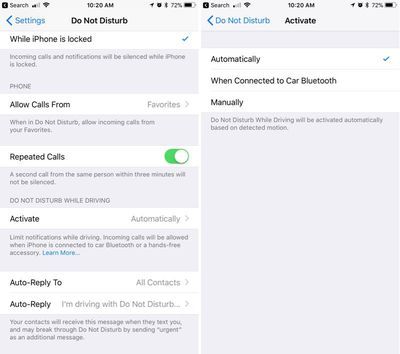
- Πατήστε «Ενεργοποίηση» για να επιλέξετε πώς θέλετε να είναι ενεργοποιημένη η λειτουργία Μην ενοχλείτε κατά την οδήγηση. Εάν δεν θέλετε να χρησιμοποιήσετε το Μην ενοχλείτε κατά την οδήγηση, ρυθμίστε το σε μη αυτόματο.
Κάθε φορά που είναι ενεργοποιημένη η λειτουργία Μην ενοχλείτε κατά την οδήγηση, θα βλέπετε μια γραμμή στο επάνω μέρος της οθόνης που σας ενημερώνει ότι οι εισερχόμενες ειδοποιήσεις τίθενται σε σίγαση.
Μην ενοχλείτε κατά την οδήγηση Εναλλαγή Κέντρου ελέγχου
Εάν δεν θέλετε να ενεργοποιείται αυτόματα η λειτουργία Μην ενοχλείτε κατά την οδήγηση, αλλά εξακολουθείτε να θέλετε να τη χρησιμοποιήσετε, υπάρχει μια ρύθμιση Κέντρου Ελέγχου για την ενεργοποίησή της.
- Ανοίξτε την εφαρμογή Ρυθμίσεις.
- Επιλέξτε Κέντρο ελέγχου.
- Επιλέξτε Προσαρμογή στοιχείων ελέγχου.
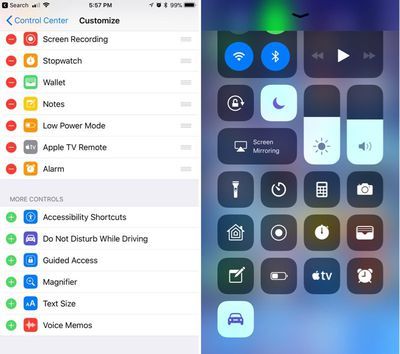
- Προσθέστε το Do Not Disturb ενώ οδηγείτε, το οποίο έχει μια εικόνα αυτοκινήτου.
Αυτό προσθέτει την εναλλαγή 'Μην ενοχλείτε κατά την οδήγηση' στο Κέντρο ελέγχου σας. Για να το ενεργοποιήσετε ή να το απενεργοποιήσετε, απλά πρέπει να κάνετε σάρωση για να ανοίξετε το Κέντρο ελέγχου και να το πατήσετε.
Αν είσαι επιβάτης
Όταν είναι ενεργοποιημένη η αυτόματη ρύθμιση, το Do Not Disturb while Driving θα ενεργοποιείται κάθε φορά που το iPhone σας ανιχνεύει την επιτάχυνση ενός οχήματος. Αυτό μπορεί να είναι άβολο εάν είστε επιβάτης, επομένως θα πρέπει να το απενεργοποιήσετε μέσω του Κέντρου Ελέγχου ή πατώντας το μόνιμο αναδυόμενο παράθυρο Μην ενοχλείτε κατά την οδήγηση στο επάνω μέρος της οθόνης για να ενημερώσετε την Apple ότι είστε επιβάτης .

Επιλογή των επιλογών αυτόματης απάντησης
Όταν οδηγείτε, όλα τα εισερχόμενα μηνύματα κειμένου τίθενται σε σίγαση. Μπορείτε να επιλέξετε ένα αυτόματο μήνυμα κειμένου που θα ενημερώνει τους άλλους ότι βρίσκεστε στο αυτοκίνητο και θα στέλνουν μήνυμα αργότερα, και μπορείτε να προσαρμόσετε ποιος θα βλέπει το μήνυμα.

- Ανοίξτε την εφαρμογή Ρυθμίσεις.
- Επιλέξτε Μην ενοχλείτε.
- Κάντε κύλιση προς τα κάτω στην επιλογή 'Αυτόματη απάντηση σε' και πατήστε το.
- Μπορείτε να επιλέξετε να αποστέλλονται αυτόματα κείμενα σε Πρόσφατα, Αγαπημένα, Όλες οι Επαφές ή Κανένας, εάν προτιμάτε να μην στέλνετε αυτόματες απαντήσεις από το τηλέφωνό σας.
Προσαρμογή της αυτόματης απάντησής σας
- Ανοίξτε την εφαρμογή Ρυθμίσεις.
- Επιλέξτε Μην ενοχλείτε.
- Κάντε κύλιση προς τα κάτω στην επιλογή 'Αυτόματη απάντηση' και πατήστε την.
Η Apple ορίζει ένα προεπιλεγμένο μήνυμα σε αυτήν την ενότητα, αλλά μπορείτε να το αλλάξετε για να λέτε ό,τι θέλετε. Αυτό είναι το μήνυμα που θα λάβουν οι άνθρωποι όταν σας στέλνουν μηνύματα όταν είναι ενεργοποιημένη η λειτουργία Μην ενοχλείτε κατά την οδήγηση.
Εάν υπάρχει κάποιο επείγον ζήτημα και κάποιος πρέπει να έρθει σε επαφή μαζί σας αμέσως, μπορεί να ξεπεράσει το Μην ενοχλείτε κατά την οδήγηση στέλνοντάς σας μήνυμα 'επείγον'. Αυτό θα παρακάμψει τις ρυθμίσεις Μην ενοχλείτε και θα σας ειδοποιήσει αμέσως για το κείμενο.

Μια ιδανική ρύθμιση είναι να ορίζετε αυτόματες απαντήσεις στα αγαπημένα σας, κάτι που πιθανότατα μεταφράζεται σε στενούς φίλους και συγγενείς. Αυτό θα τους επιτρέψει να σας στείλουν μήνυμα σε μια κατάσταση έκτακτης ανάγκης, αλλά θα αποτρέψουν άλλα λιγότερο επείγοντα μηνύματα από το να σας αποσπούν την προσοχή.
Τηλεφωνικές κλήσεις
Εάν το iPhone σας είναι συνδεδεμένο στο σύστημα Bluetooth του αυτοκινήτου σας, το iOS είναι αρκετά έξυπνο ώστε να γνωρίζει ότι έχετε διαθέσιμη μια μέθοδο κλήσης hands-free. Σε αυτήν την περίπτωση, οι κλήσεις θα συνεχίσουν να γίνονται ακόμα και όταν είναι ενεργοποιημένη η λειτουργία Μην ενοχλείτε κατά την οδήγηση. Ωστόσο, τα κείμενα και οι ειδοποιήσεις από τις εφαρμογές θα συνεχίσουν να είναι σε σίγαση.
Εάν δεν είστε συνδεδεμένοι στο Bluetooth και δεν έχετε αξεσουάρ ανοιχτής ακρόασης, οι κλήσεις θα αποκλειστούν όπως μηνύματα κειμένου και ειδοποιήσεις.
Γονικοί Περιορισμοί
Για γονείς εφήβων, υπάρχει μια επιλογή ενεργοποίησης ενός περιορισμού που θα αποτρέψει την αλλαγή ή την απενεργοποίηση των ρυθμίσεων Μην ενοχλείτε κατά την οδήγηση, διασφαλίζοντας ότι τα παιδιά χρησιμοποιούν τη λειτουργία όποτε βρίσκονται στο αυτοκίνητο. Δείτε πώς μπορείτε να το ενεργοποιήσετε (iOS 12 ή νεότερο):
- Ανοίξτε την εφαρμογή Ρυθμίσεις.
- Επιλέξτε Χρόνος οθόνης.
- Πατήστε Περιορισμοί περιεχομένου και απορρήτου.
- Πατήστε στην εναλλαγή Περιορισμοί περιεχομένου και απορρήτου για να ενεργοποιήσετε τους περιορισμούς.
- Κάντε κύλιση προς τα κάτω στο Μην ενοχλείτε κατά την οδήγηση και πατήστε το.
- Επιλέξτε Να μην επιτρέπεται.
Σε συσκευές που διαθέτουν παλαιότερη έκδοση του iOS, υπάρχουν διάφορα βήματα που πρέπει να ακολουθήσετε για να αποκτήσετε πρόσβαση στους περιορισμούς της συσκευής. Ανοίξτε την εφαρμογή Ρυθμίσεις, επιλέξτε Γενικά, κάντε κύλιση προς τα κάτω στην επιλογή Περιορισμοί και, στη συνέχεια, πατήστε την. Εισαγάγετε τον κωδικό πρόσβασής σας και, στη συνέχεια, βρείτε την επιλογή «Μην ενοχλείτε κατά την οδήγηση» και επιλέξτε «Να μην επιτρέπονται αλλαγές».

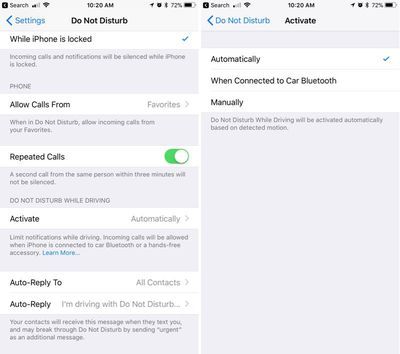
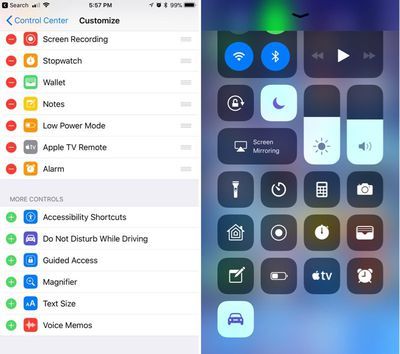
Δημοφιλείς Αναρτήσεις